Všetko o iOS 26

Spoločnosť Apple predstavila systém iOS 26 – významnú aktualizáciu s úplne novým dizajnom z matného skla, inteligentnejšími funkciami a vylepšeniami známych aplikácií.
GitHub je online platforma vlastnená spoločnosťou Microsoft, ktorá sa používa na hosťovanie kódu. Používa sa na kontrolu verzií a spoluprácu a umožňuje vývojárom pracovať na projekte súčasne odkiaľkoľvek.
Na GitHub môžu vývojári jednoducho vytvárať úložiská, ktoré sa zvyčajne používajú na organizovanie projektov. Tieto úložiská môžu obsahovať priečinky, súbory, obrázky, videá, tabuľky, súbory údajov alebo čokoľvek, čo váš projekt potrebuje. Dodávajú sa aj so súborom Readme.md, čo je miesto na popis vášho projektu a poskytnutie informácií o ňom.
Pri vytváraní úložiska postupujte podľa týchto krokov.
Kliknite na + , ktoré sa nachádza v pravom hornom rohu stránky. Potom vyberte Nové úložisko.
Vyberte názov svojho úložiska (použijem „Ahoj všetci“).
Napíšte krátky popis úložiska.
Vyberte možnosť Inicializovať tento archív pomocou súboru README.
Kliknite na tlačidlo Vytvoriť úložisko .
Keď chcú rôzni vývojári pracovať na rovnakom dokumente v rovnakom čase, použijú funkciu GitHub nazývanú vetvenie. V predvolenom nastavení, keď vytvoríte úložisko, má iba jednu vetvu nazývanú hlavná vetva. Vetvy sa používajú na experimentovanie alebo úpravu kódu pred ich konečným priradením k hlavnej vetve.
Keď je pobočka vytvorená z hlavnej pobočky, nová kancelária je kópiou hlavnej pobočky v čase, keď bolo oddelenie vytvorené. Tiež, ak po vytvorení vašej vetvy niekto vykoná zmeny v hlavnej vetve, môžete tieto zmeny zaviesť do vašej novej vetvy.
Kroky na vytvorenie novej pobočky
Prejdite do svojho nového úložiska „Ahoj, všetci“.
Kliknite na rozbaľovaciu ponuku v hornej časti zoznamu súborov s textom branch: master.
Do textového poľa novej pobočky zadajte názov svojej novej pobočky, povedzme „illusBranch“.
Kliknite na pole Vytvoriť pobočku alebo na klávesnici klepnite na „ Enter“ .
Teraz sa nachádzate v zobrazení kódu pre vašu 'illusBranch', ktorá je kópiou hlavnej vetvy. Na platforme GitHub sú všetky zmeny, ktoré vykonáte a uložíte, známe ako „záväzky“. Majú priložený záznam, ktorý podrobne popisuje, o aké zmeny išlo.
Najprv kliknite na súbor Readme.md .
Potom kliknite na ikonu ceruzky v pravom rohu zobrazenia súboru. Umožní vám to upraviť kód.
Keď sa otvorí editor, zadajte zmeny, ktoré chcete vykonať.
Napíšte správu o odovzdaní, ktorá najlepšie popisuje zmeny, ktoré ste vykonali v súbore readme.md.
Kliknite na tlačidlo Potvrdiť zmeny .
Teraz ste vykonali zmeny vo vetve hlavného servera a môžete stiahnuť požiadavku. Keď otvoríte žiadosť o stiahnutie, prezentujete svoje navrhované zmeny a žiadate ostatných o kontrolu. Ak recenzenti prijmú vaše zmeny, zlúčia vaše navrhované zmeny do svojich pobočiek. Požiadavky na stiahnutie zobrazujú rozdiely v obsahu z oboch vetiev. Všetky zmeny sa zobrazia v červenej alebo zelenej farbe. K odovzdaniu môžete pristupovať s požiadavkou na stiahnutie ihneď po jeho vytvorení, aby ste o ňom otvorili diskusiu.
Pre vývojárov, ktorí pracujú na veľkých kódových základniach, je zriedkavé vyhnúť sa veľkým požiadavkám na stiahnutie. Prehľadávanie a kontrola súborov môže trvať niekoľko hodín. Čas strávený hľadaním môže spôsobiť, že niekto ľahko zabudne, kde bol. Jednoduchý spôsob, ako sledovať údaje, ktoré ste skontrolovali, je označiť súbory ako zobrazené.
Svoj pokrok môžete vidieť v hornej časti žiadosti o stiahnutie. Tu uvidíte súbory, ktoré ste si prezerali, a súbory, ktoré ste ešte nevideli. Keď označíte súbor ako zobrazený, automaticky sa zbalí, čo uľahčuje kontrolu.
Nasledujúce obrázky pomáhajú ilustrovať kroky.
Vytvorte požiadavku na stiahnutie.
Ak chcete zobraziť všetky novo pridané alebo upravené súbory, otvorte požiadavku na stiahnutie.
Kliknutím na súbor ho označíte ako zobrazený. Tým sa súbor zbalí.
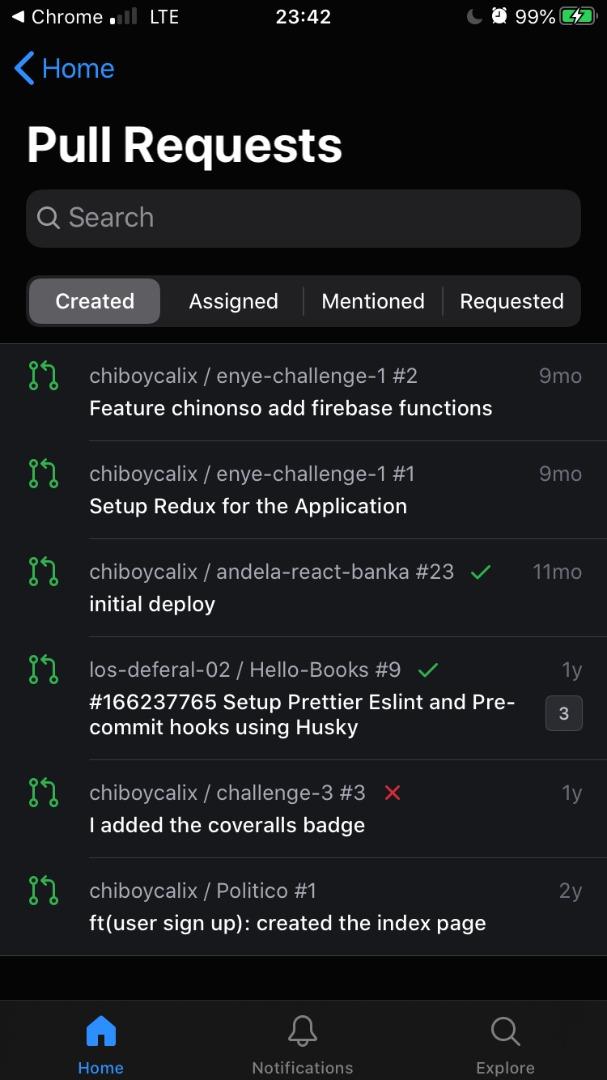
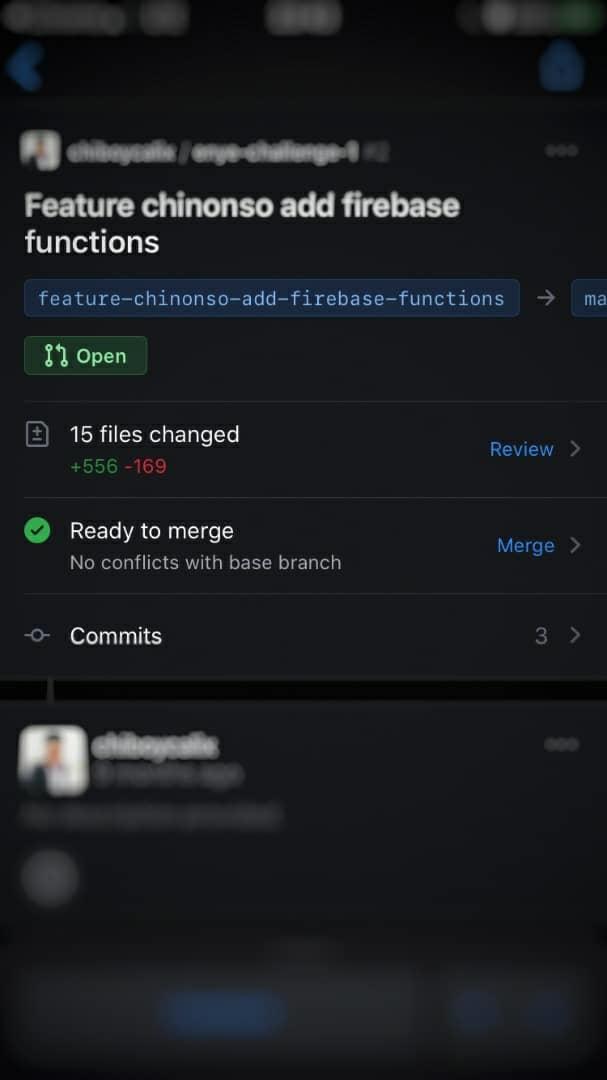
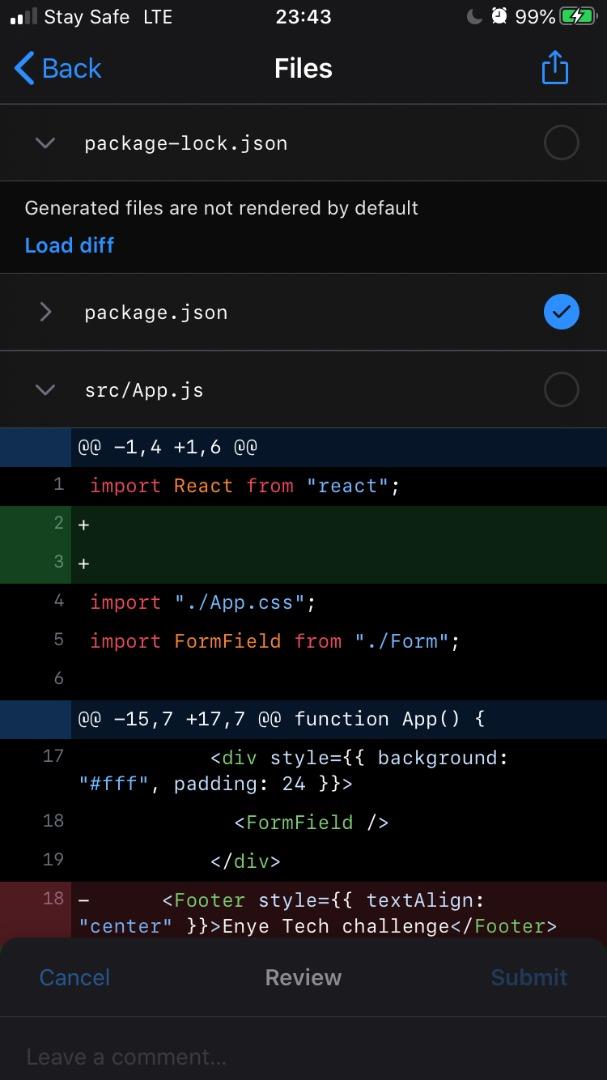
Označenie súboru je užitočná funkcia v GitHub, ktorá pomáha recenzentom sústrediť sa na svoju prácu a jednoducho sledovať svoj pokrok. Funkcia Viewed vám tiež dá vedieť, keď sa niečo zmení v kóde, ktorý ste si už prezerali.
Ak napríklad otvoríte súbor a niekto skontroluje a zmení čokoľvek v kóde potom, čo ste tak urobili, stav Zobrazený sa zmení na „Zmenené od posledného zobrazenia“. To vám tiež umožňuje skontrolovať, čo ostatní zmenili počas svojich recenzií.
Kódovanie nového projektu sa môže zdať skľučujúce, takže sa do toho nepúšťajte sami! Spoločnosť Microsoft zjednodušila a zefektívnila spoluprácu s GitHub.
Spoločnosť Apple predstavila systém iOS 26 – významnú aktualizáciu s úplne novým dizajnom z matného skla, inteligentnejšími funkciami a vylepšeniami známych aplikácií.
Študenti potrebujú na štúdium špecifický typ notebooku. Mal by byť nielen dostatočne výkonný na to, aby dobre podával výkony v zvolenom odbore, ale aj dostatočne kompaktný a ľahký na to, aby ho bolo možné nosiť so sebou celý deň.
V tomto článku vám ukážeme, ako znovu získať prístup k pevnému disku, keď zlyhá. Poďme na to!
Na prvý pohľad vyzerajú AirPods ako akékoľvek iné bezdrôtové slúchadlá do uší. To všetko sa však zmenilo, keď sa objavilo niekoľko málo známych funkcií.
Pridanie tlačiarne do systému Windows 10 je jednoduché, hoci proces pre káblové zariadenia sa bude líšiť od procesu pre bezdrôtové zariadenia.
Ako viete, RAM je veľmi dôležitá hardvérová súčasť počítača, ktorá slúži ako pamäť na spracovanie údajov a je faktorom, ktorý určuje rýchlosť notebooku alebo počítača. V článku nižšie vám WebTech360 predstaví niekoľko spôsobov, ako skontrolovať chyby RAM pomocou softvéru v systéme Windows.
Ako povoliť skenovanie na Canon Pixma MG5220, keď vám došiel atrament.
Chystáte sa na večer hrania hier a bude to veľké – práve ste si zakúpili “Star Wars Outlaws” na streamovacej službe GeForce Now. Objavte jediné známe riešenie, ktoré vám ukáže, ako opraviť chybu GeForce Now s kódom 0xC272008F, aby ste mohli opäť začať hrať hry od Ubisoftu.
Ak sa vaše Powerbeats Pro nenabíjajú, použite iný zdroj energie a vyčistite svoje slúchadlá. Nechajte puzdro otvorené počas nabíjania slúchadiel.
Udržiavanie vašich zariadení v dobrom stave je nevyhnutné. Tu sú niektoré užitočné tipy, ako váš 3D tlačiar udržiavať v top stave.






